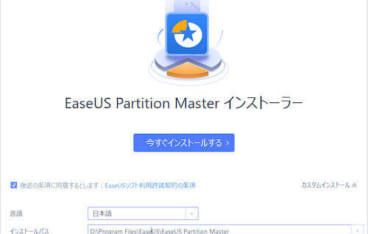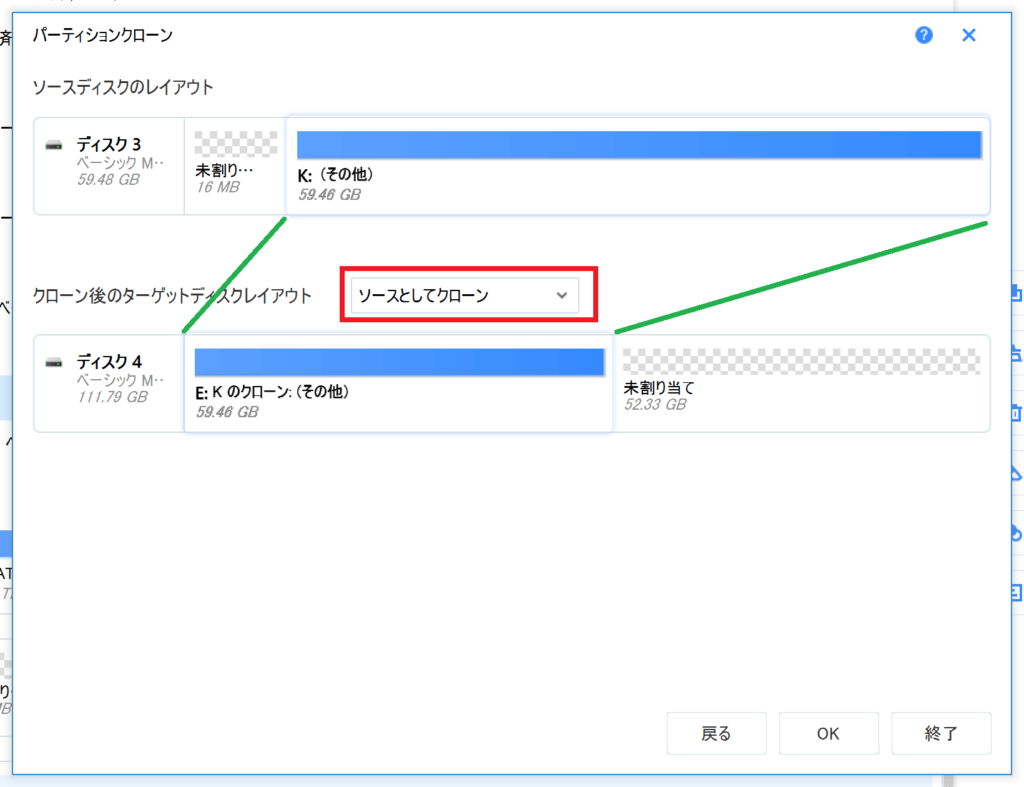レビューの経緯
„Åфŧ„ÇÇ„Åä‰∏ñË©±„Å´„Å™„Å£„Ŷ„ÅÑ„Çã„ÄÅEaseUS SoftwareÁ§æ„Åã„Çâ„ÄåEaseUS Partition Master Pro„Äç„ÅƄɨ„Éì„É•„ɺ‰æùÈݺ„ÇíÈÝÇ„Åç„Åæ„Åó„Åü„ÄÇ
今回はせっかく有償版を提供してもらっているので、有償版の使用感や無償版との違いなどをメインに説明していこうと思います。
ちなみに、去年もデータリカバリーソフト「EaseUS Data Recovery Wizard」のレビューをしているので、気になった方はどうぞ!
ファイル復元ソフト「EaseUS Data Recovery Wizard」レビュー
そもそも何をするソフト?
パーティションを管理するソフトです。
簡単にパーティションについて説明すると…
PCを買ってくると、CドライブとDドライブに分かれている事がよくあると思います。
„Åù„Çå„ÅØ„ÄÅC„Å®D„ÅÆHDD„ÅåÂà•„ÄÖ„Å´Êê≠˺â„Åï„Çå„Ŷ„ÅÑ„ÇãË®≥„Åß„ÅØ„Å™„Åè„Ŷ„ÄÅÂÆüÈöõ„Å´„ÅØ1„ŧ„ÅÆHDD„ÅÆÈÝòÂüü„ÇíË´ñÁêÜÁöÑ„Å´C„ÄÅD„Å®ÂàÜ„Åë„Ŷ„ÅÑ„Åæ„Åô„ÄÇ
※実際に複数ドライブが搭載されていることもありますが、今回は割愛します。
なぜ分けるかというと、Windowsの伝統であるCドライブ=OSドライブ、D=データドライブ 的な使い方が昔から推奨されているからです。
OS„ÅÆÈÝòÂüü„ÅØ„Éá„É™„DZ„ɺ„Éà„Å™„ÇÇ„ÅÆ„Åß„Åô„ÄÇ
‰ªñ„ÅÆ„Éá„ɺ„Çø„ÅØ„ÄÅÂà•„ÅÆ„Éâ„É©„ǧ„Éñ„Å´ÂÖ•„Çå„Çã„Çà„ÅÜ„Å™ÈÅãÁÅÆÊñπ„ÅåÂïèÈ°å„Åå˵∑„Åç„Å´„Åè„ÅÑ„ÅÆ„ÅÝ„Å®ÊÄù„ÅÑ„Åæ„Åô„ÄÇ
こんな時に使える!
Cドライブの容量が無いとき…
Dドライブなどが空きまくっているのに、Cドライブが赤くなっている人…。
ソフトウェアをインストールしようとすると、デフォルトがCドライブになっている事が多いです。
そのまま使っていると、Cドライブの容量がどんどん減っていきます。
そんな時は、いっその事他のドライブの容量をCに割り当てれば良いのです。
2つあるパーティションを一つにまとめる。
これは、パーティション管理ソフトで簡単に行えます!
OSを引っ越すとき…
ドライブ単位、パーティション単位でクローンを作る事ができます。
何も考えず、環境もファイルもそのまま全て移行できるので大変便利です。
特に最近はSSDの値段が下がってきているので、HDDからSSDへ移行する人たちの需要もあると思います。
500GBがこの値段…
用途毎にディスクを分割する
たとえば、バックアップ用に別ドライブを用意したい時…
容量の余裕があれば、パーティションソフトで切ることでバックアップ用のドライブという分かりやすい運用ができるようになります。
その他、共有ドライブ専用にするなど、ドライブレターを分ける事でセキュリティ的な優位性も獲得できます。
EaseUS Partition Master Pro 有償版・無償版の違い
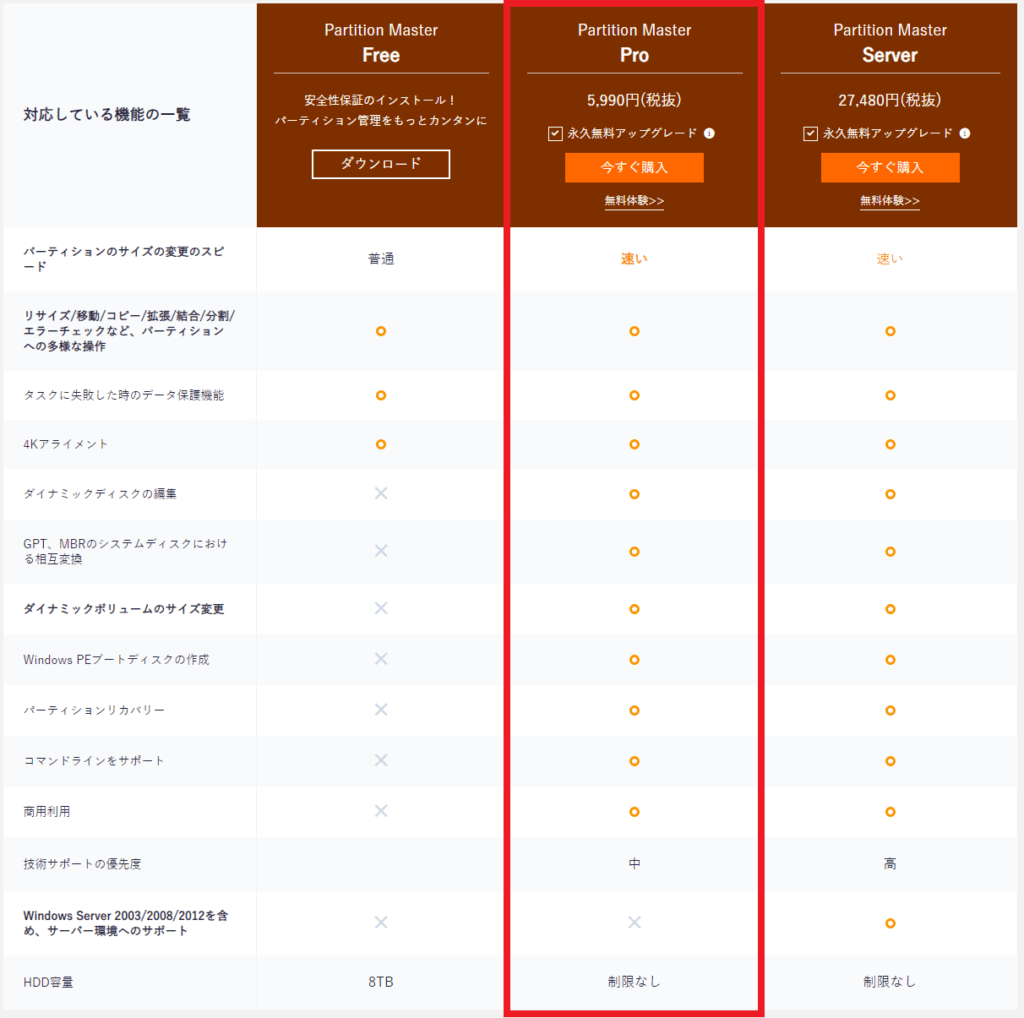
˵§ÊûÝ„Å剪äÂõû„ɨ„Éì„É•„ɺ„Åô„ÇãÊúâÂÑüÁâà„Åß„Åô„ÄÇ
みなさんが気にする所は、下記くらいでしょうか。
結論から言うと、一般ユーザーは無償版で十分です。
„ÉĄǧ„Éä„Éü„ÉÉ„ÇØ„Éú„É™„É•„ɺ„ÉÝ„Çí‰Ωø„ÅÜ„ÅãÔºü
なにか分からない人は飛ばして大丈夫です。
Á∞°Âçò„ŴˮĄÅÜ„Å®„ÄÅ˧áÊï∞„ÅÆHDD„Çí„Åæ„Åü„ÅÑ„ÅÝ„Éú„É™„É•„ɺ„ÉÝ„Çí‰Ωú„Çã‰∫ã„Åå„Åß„Åç„Åæ„Åô„ÄÇ
その管理をする必要があるか?といった感じです。
当機能は、有償版(Pro)にしかありません。
Windows以外の環境で使うか?
Windows PEブートディスク…とは、
Windows以外のOSが入ったPC、または、環境が壊れて起動しないPCなどででブートして、当ソフトの機能を使う事ができる といったものでしょう。
当機能も、有償版(Pro)にしかありません。
商用利用するか?
商用利用するなら、Pro以降が必要になります。
技術サポートはいるか?
使い方を聞いたりするなら、当然有償版(Pro)以降を使う必要があります。
8TB以上のドライブを利用するか?
HDDはじわじわ大容量化が進んでいます。
8TB以上あるHDDも民生用で出てきています。
8TB以上の大容量ドライブで使う事があるなら、有償版(Pro)以降を使う必要があるでしょう。
EaseUS Partition Master Pro レビュー
前提
全ての機能を網羅するのは難しいので、インストール後「パーティションのクローン」を行って、ソフトの使用感などをレビューしていこうと思います。
使用するHDD

1000円の外付けHDDを殻割りして出した謎の120GB…。
„Å°„Å™„Åø„Å´„ÄÅË£ΩÈÄÝÊó•„ÅØ2018Âπ¥10Êúà„Åß„ÄÅÊâãÊåÅ„Å°„ÅÆHDD„ÅƉ∏≠„Åß„Å؉∏ÄÁï™Êñ∞„Åó„ÅÑ„Åß„Åô„ÄÇ
インストール方法
こちらから、インストーラをダウロードします。
無償版と有償版の区別はありません。
インストール後に、ライセンスコードを入力すれば有償版になります。
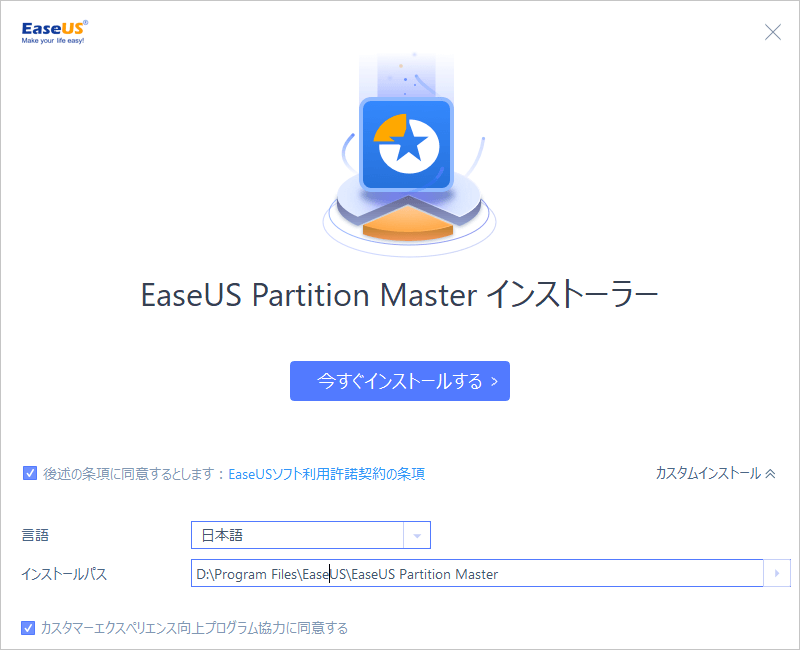
パスを選択して、今すぐインストールするを押します。
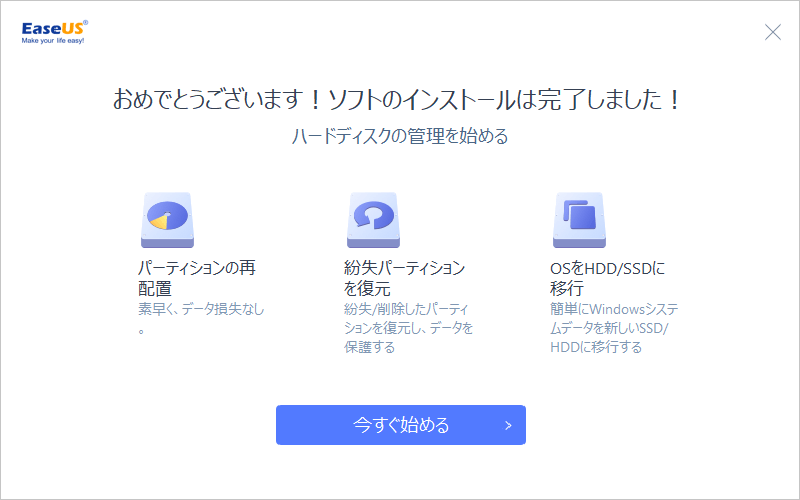
これで完了です。
説明するまでもないですね。
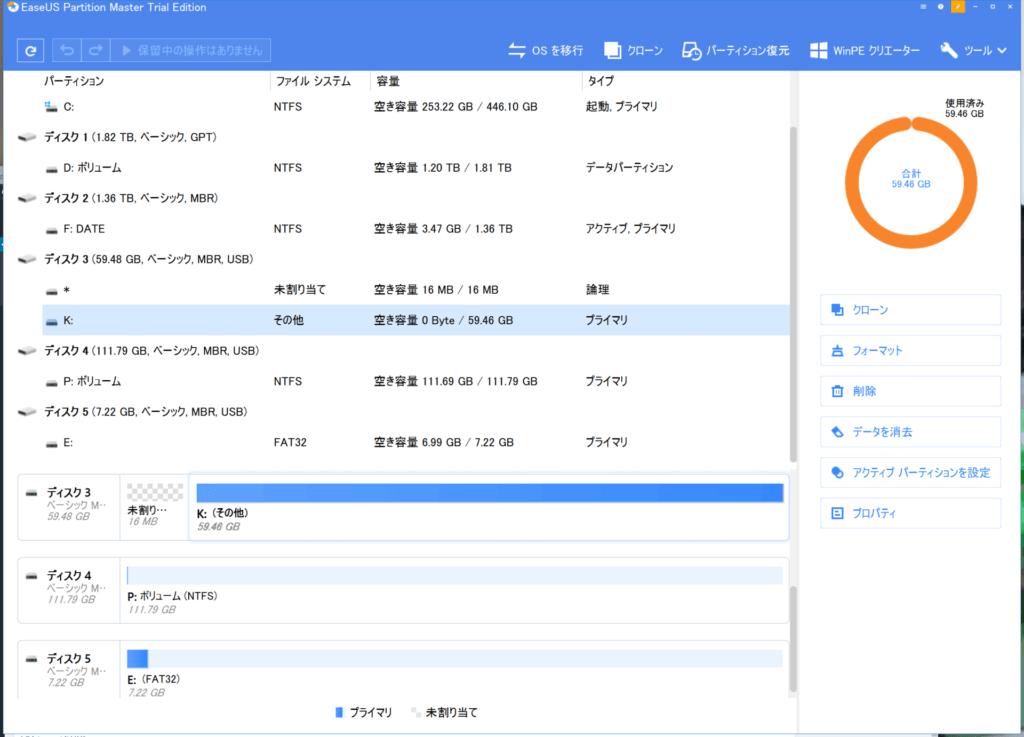
メイン画面はこんな感じです。
簡単な使い方
パーティションのクローン
下記画像のディスク3(SDカード)のパーティション(ドライブレターK)を丸ごとHDD(ドライブレターP)にクローンしてみようと思います。
ちなみに、SDカードはexFAT、HDDはNTFSでフォーマットされています。
„Éë„ɺ„ÉÜ„Ç£„Ç∑„Éß„É≥„ÅÆ„ÇØ„É≠„ɺ„É≥„ÅØ„ÄÅ„Éï„Ç°„ǧ„É´„Ç∑„Çπ„ÉÜ„ÉÝ„Åî„Å®„ÇØ„É≠„ɺ„É≥„Åï„Çå„Çã„ÅÆ„Å߉æøÂà©„Åß„Åô„Å≠„ÄÇ
„Éï„Ç°„ǧ„É´„Ç∑„Çπ„ÉÜ„ÉÝ„Å´„Çà„Å£„Ŷ„ÅØ„ÄÅÊⱄÅà„Å™„ÅÑ„Éï„Ç°„ǧ„É´Âêç„ÇÑ„ÄÅÊ∑±„Åô„Åé„ÇãÈö鱧„Åß„Ç®„É©„ɺ„Åå˵∑„Åì„Çã‰∫ã„ÇÇ„ÅÇ„Çã„ÅÆ„Åß„ÄŧßÈáè„ÅÆ„Éï„Ç°„ǧ„É´„Ç≥„Éî„ɺ„ÇíWindows„Ç®„ÇØ„Çπ„Éó„É≠„ɺ„É©„ɺ„ÅßË°å„Å܄٧±Êïó„Åô„Çã‰∫ã„ÇÇ„ÅÇ„Çä„Åæ„Åô„ÄÇ
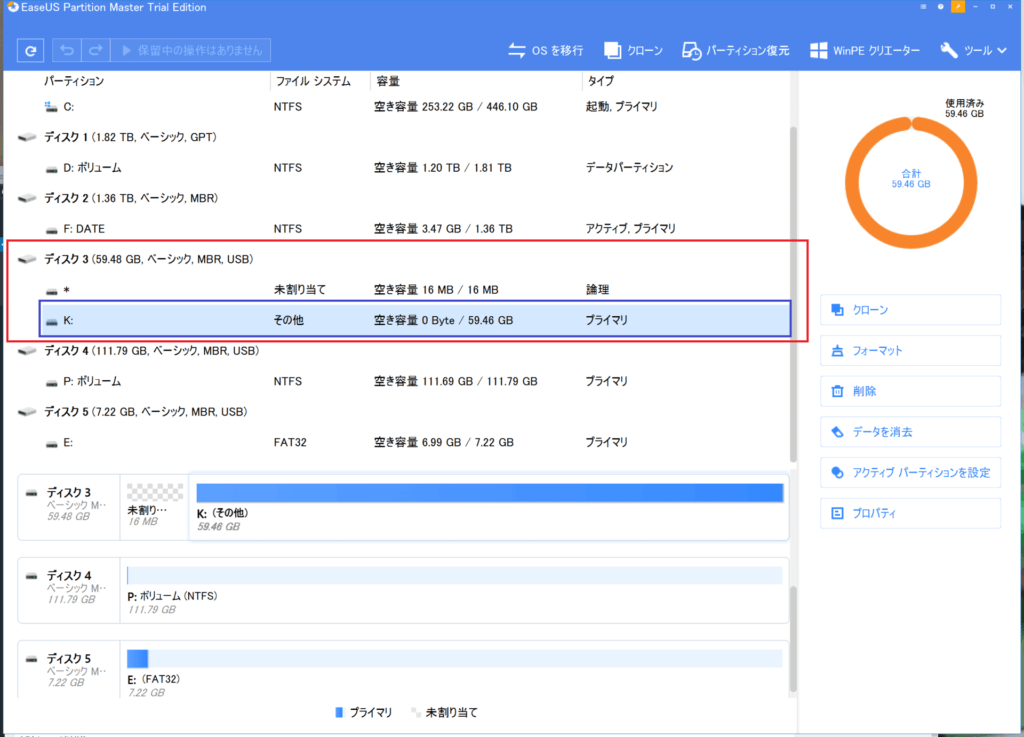
Áâ©ÁêÜ„Éâ„É©„ǧ„Éñ„ÅØ„ÄÅ˵§ÊûÝ„ÄÇ
„Éë„ɺ„ÉÜ„Ç£„Ç∑„Éß„É≥„ÅØÈùíÊûÝ„ÅÆ„Çà„ÅÜ„Å´Ë°®Á§∫„Åï„Çå„Ŷ„ÅÑ„Åæ„Åô„ÄÇ
˧áÊï∞„Éë„ɺ„ÉÜ„Ç£„Ç∑„Éß„É≥„Åå„ÅÇ„ÇãÂÝ¥Âêà„ÅØ„ÄÅÁâ©ÁêÜ„Éâ„É©„ǧ„Éñ„ÅƉ∏ã„Å´„Éë„ɺ„ÉÜ„Ç£„Ç∑„Éß„É≥„ÅåÂá∫„Çã„ÅÆ„Åß„ÄÅÁõ¥ÊÑüÁöÑ„Åß˶ã„ÇÑ„Åô„ÅÑ„Å®ÊÄù„ÅÑ„Åæ„Åô„ÄÇ
複製したいパーティションを右クリックして「クローン」
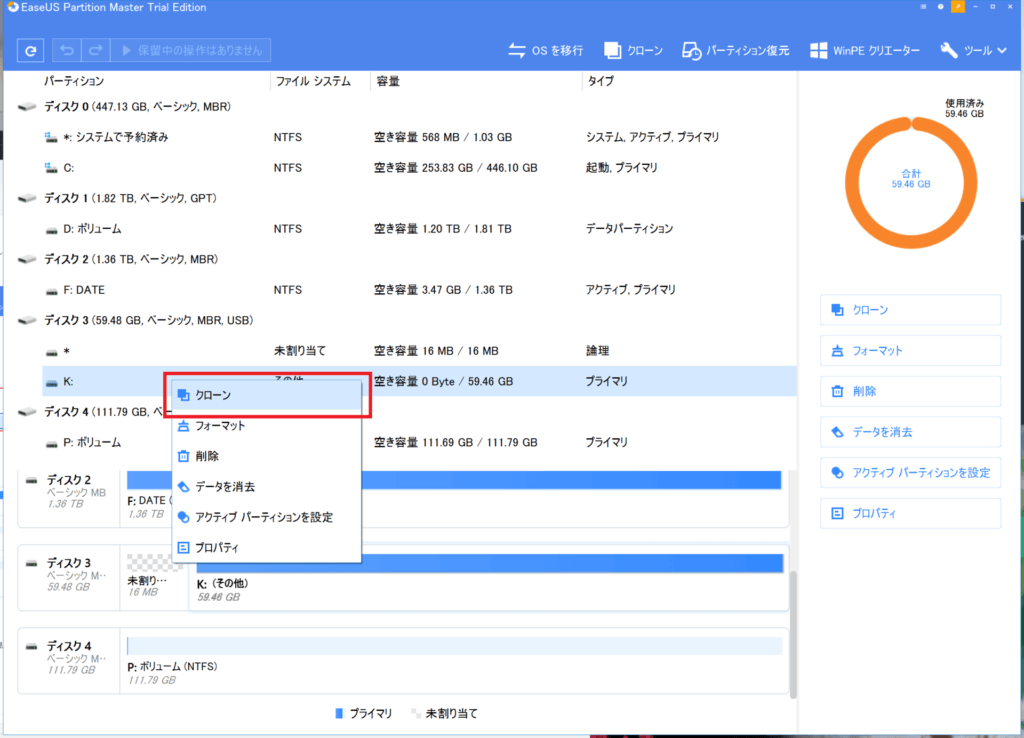
サブウインドウで、コピー先のドライブ選択
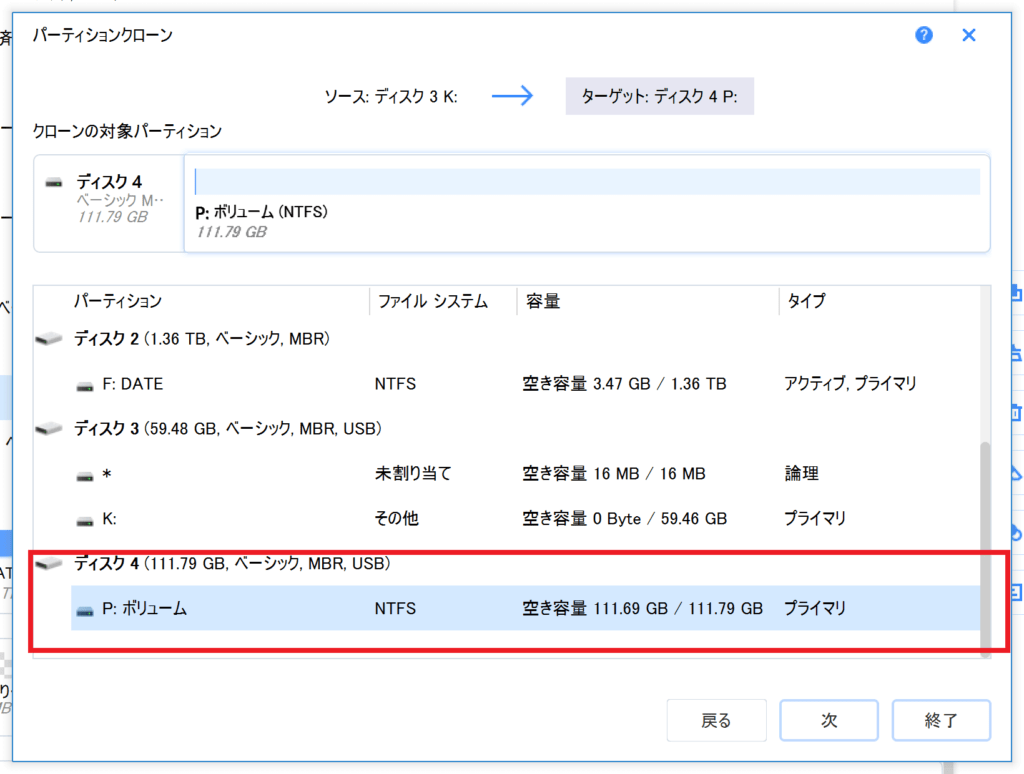
「次へ」を押します。
確認ダイアログで「はい」
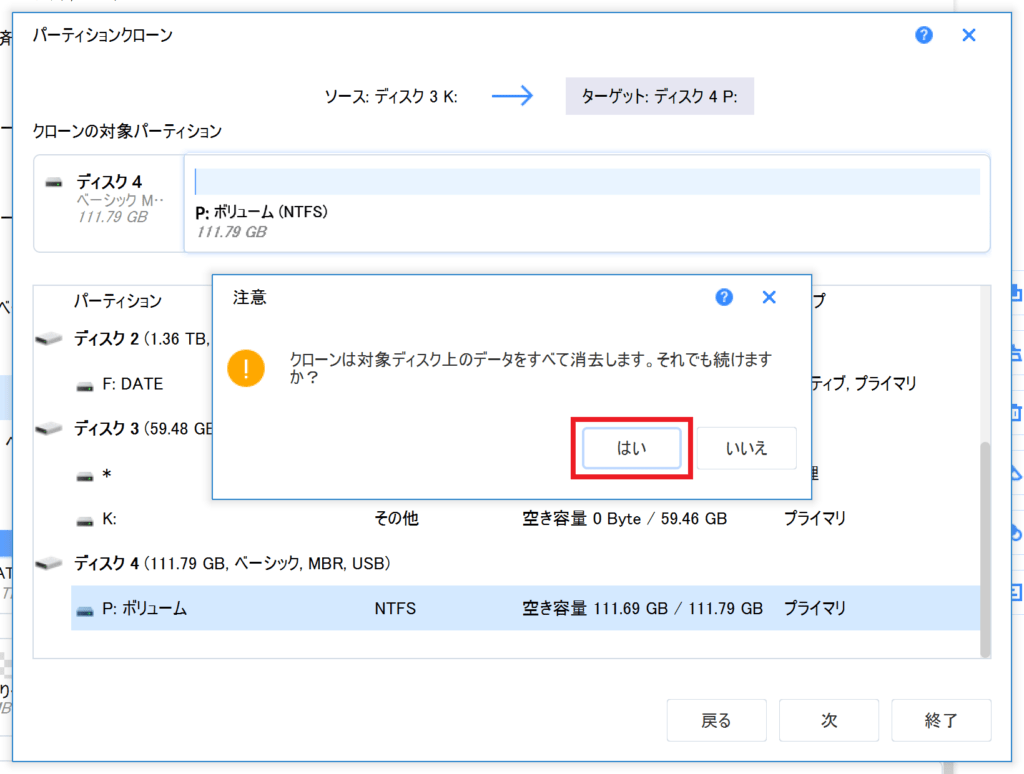
クローンオプション選択
„ɪ„ÇΩ„Éº„Çπ„Å®„Åó„Ŷ„ÇØ„É≠„ɺ„É≥„ÅÆÂÝ¥Âêà
Á∑ëÁ∑ö„ÅÆ„Çà„ÅÜ„Å´„ÄÅ„Éá„Ç£„Çπ„ÇØ„ÅÆÂÖàÈÝ≠„Å´ÈÖçÁΩÆ„Åï„Çå„Åæ„Åô„ÄÇ
そのままパーティションがコピーされます。
„ɪ„Éá„Ç£„Çπ„Ç؄ɨ„ǧ„Ç¢„Ƕ„Éà„ÇíÁ∑®ÈõÜ„ÅÆÂÝ¥Âêà
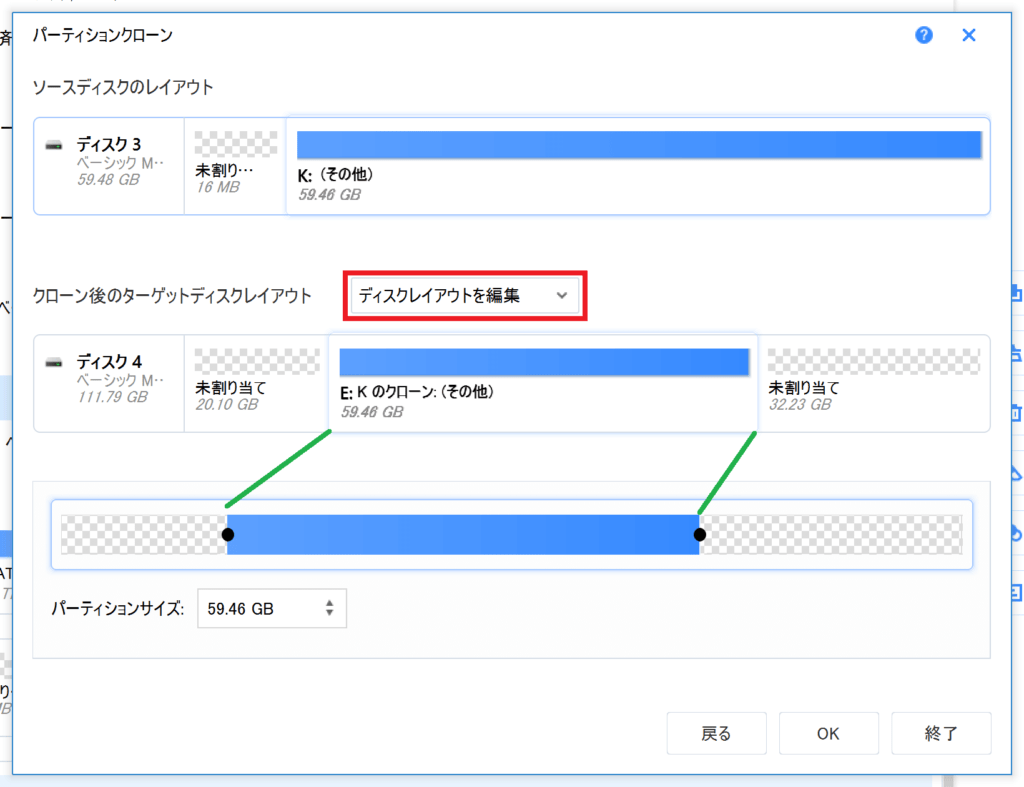
対象ディスクの好きな位置に配置できます。
操作を確定
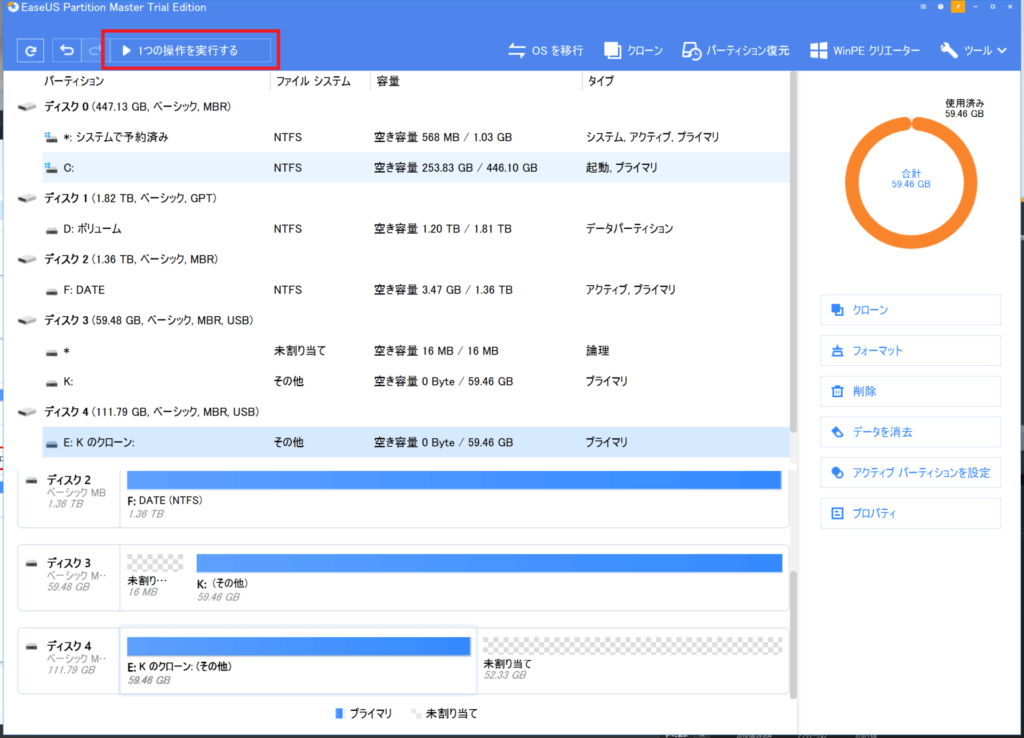
„É©„ǧ„Ǫ„É≥„ÇπË≥ºÂÖ• ‚Ī„É©„ǧ„Ǫ„É≥„ÇπË™çË®ºÂâç„ÅÆÂÝ¥Âêà„ÅÆ„Åø
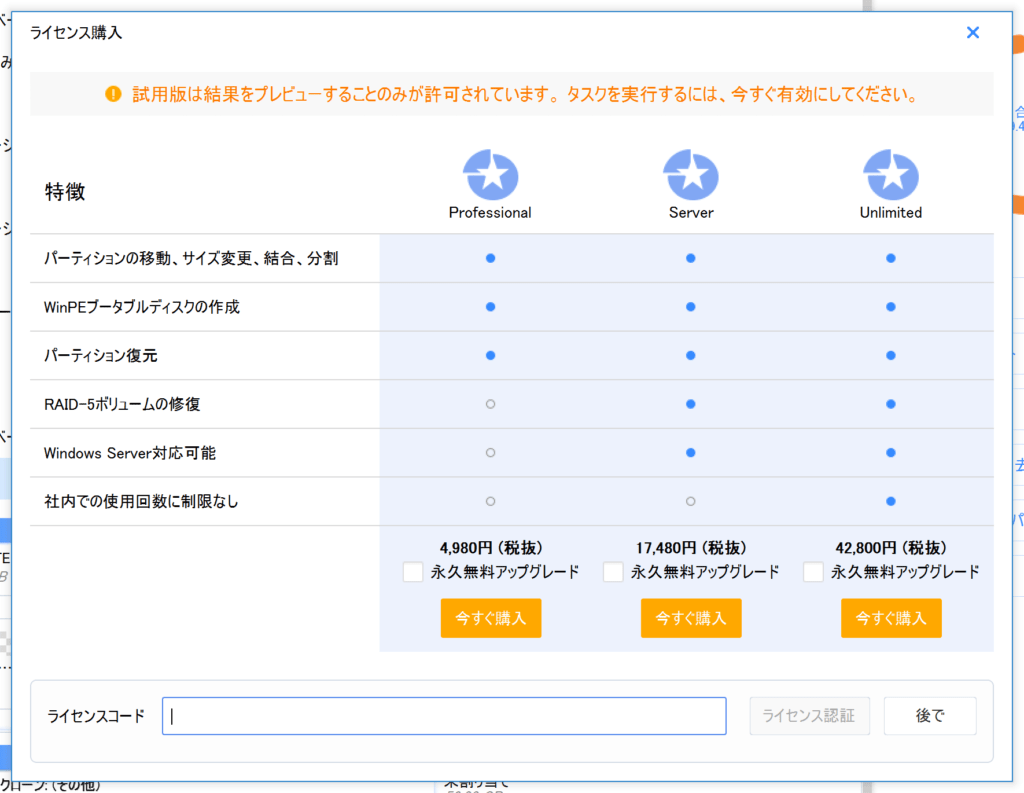
Ë©¶Áî®Áâà„ÅÝ„Å£„Åü„ÅÆ„Åß„ÄÅ„É©„ǧ„Ǫ„É≥„Çπ„Ç≥„ɺ„Éâ„ÇíÂÖ•Âäõ„Åó„Åæ„Åô„ÄÇ
保留中の操作を適用

以上で、パーティションのクローンが開始されます。
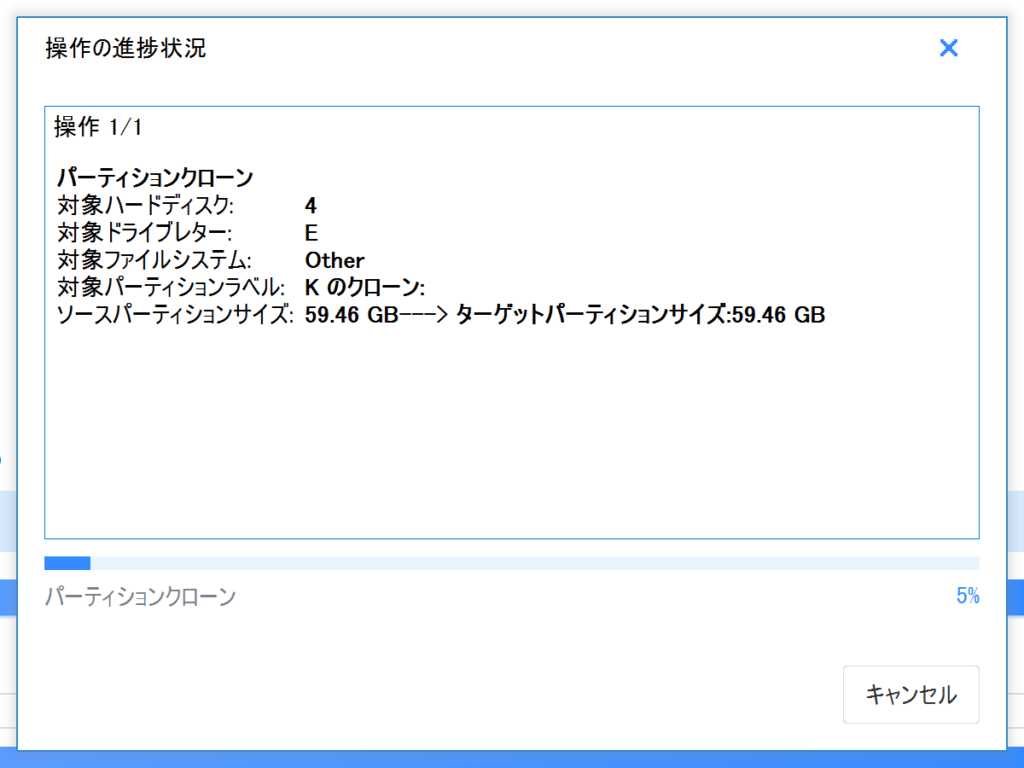
ひたすら待ちます。
完了
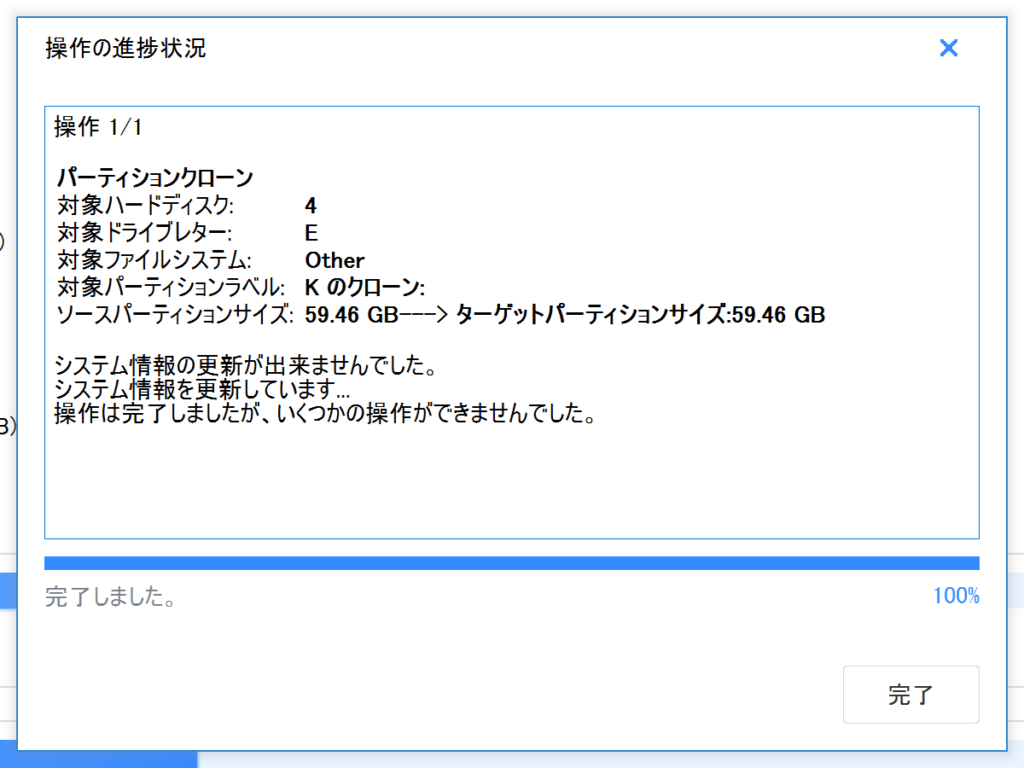
EaseUS Partition Master Pro 使用感
良かった所
操作が直感的
とにかく、やりたいことが思った通りにできます。
画面の構成も見やすいと思います。
Âü∫Êú¨„ÄÅʨ°„Å∏„ÇíÊ亄Åó„Ŷ„ÅÑ„Åè„ÅÝ„Åë„Å™„ÅÆ„Åß„ÄʼnΩï„ÇÇËÄÉ„Åà„Çã„Åì„Å®„ÅØÁÑ°„ÅÑ„Åß„Åô„ÄÇ
パーティション復元が可能
ありがちなミスの一つに、パーティションを間違って消してしまう事が挙げられます。
基本復元できないと思っていたのですが、「EaseUS Data Recovery Wizard」を使うと復元できるようです。
(ÊÅê„Çâ„Åè„ÄÅ„Åß„Åç„Å™„ÅÑÂÝ¥Âêà„ÇÇ„ÅÇ„Çä„Åæ„Åô„ÄÇ„Éë„ɺ„ÉÜ„Ç£„Ç∑„Éß„É≥„Çí‰∏äÊõ∏„Åç„Åó„ÅüÂæå„Å™„Å©)
OSの移行が簡単
「OSを移行」ボタンがあります。
押してみたら、ターゲットディスクの選択画面にいきました。
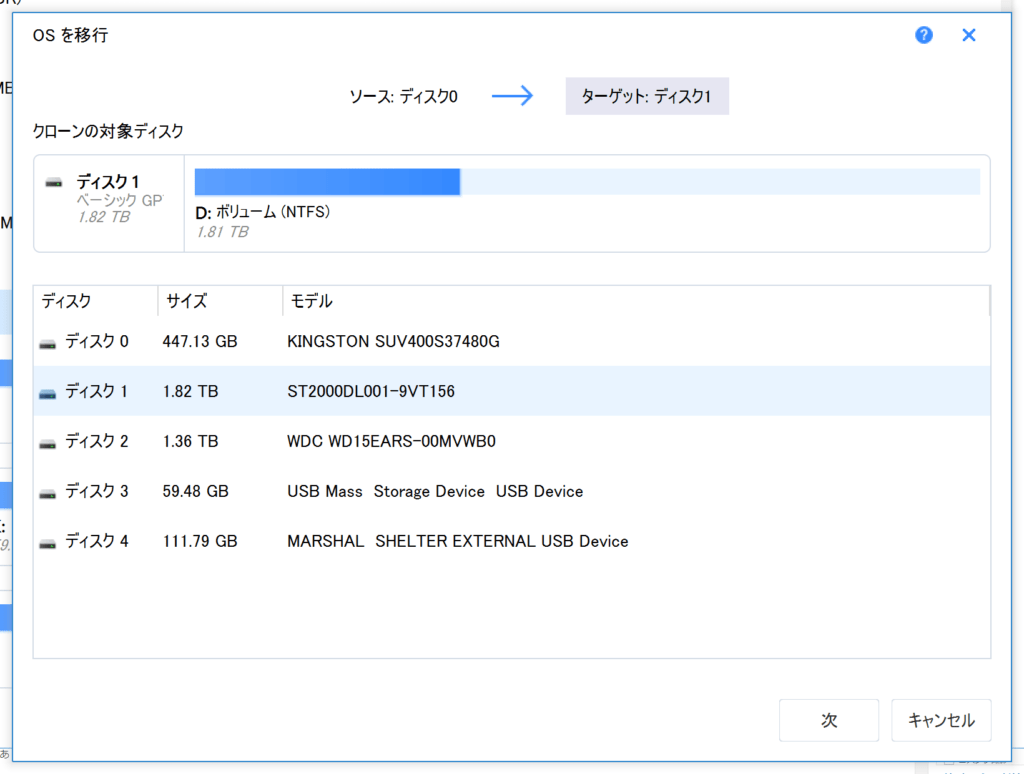
このソフトの設計からいうと、恐らく次へを押し続ければ簡単に移行できると思います。
„Åì„ÅÆ„ÄåÊìç‰Ωú„ÅåÁ∞°Âçò„Äç„Åß„ÅÇ„Çã‰∫ã„Å®„ÄÅ„Äå„É°„Éã„É•„ɺ„ÅåÂàÜ„Åã„Çä„ÇÑ„Åô„ÅÑ„ÄçÊâÄ„ÅØ„ÄʼnªñÁ§æË£ΩÂìÅ„Å®ÊØî„Åπ„Ŷ„ÇÇË©ï‰æ°„Åß„Åç„Çã„Éù„ǧ„É≥„Éà„ÅÝ„Å®ÊÄù„ÅÑ„Åæ„Åô„ÄÇ
おまけ機能がたくさんついている
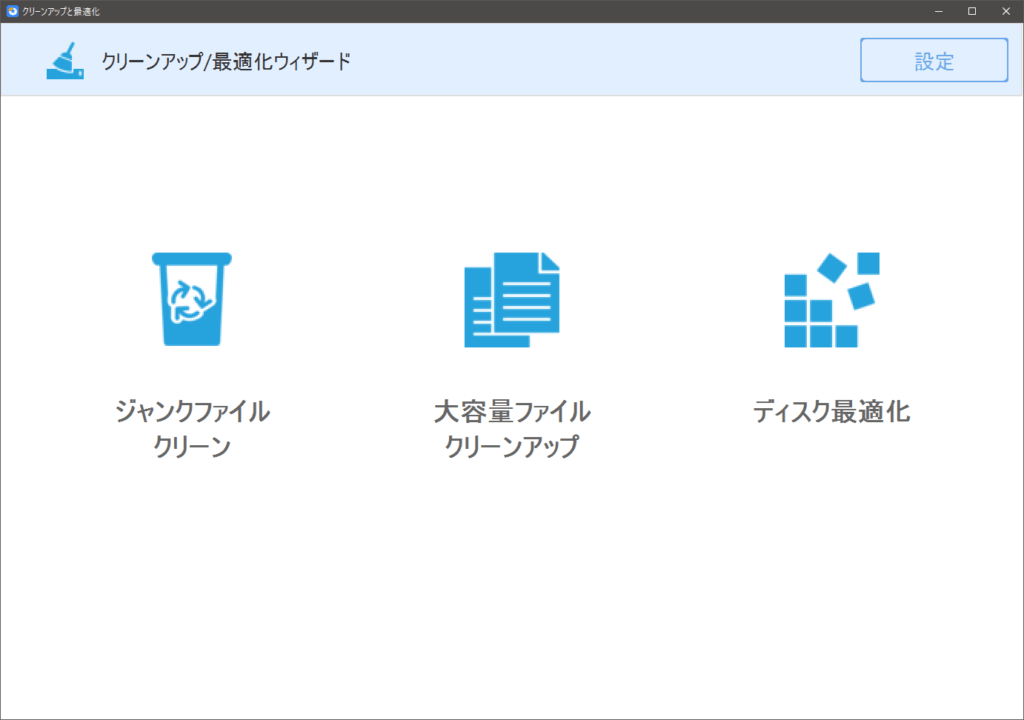
ジャンクファイルクリーンなど使ってみましたが、普通に便利です。
パーティションを操作したり、OSを移行する前に、不要なファイル等を整理すると良いと思います。
改善してほしい所
4K„Åß100%ËߣÂÉèÂ∫¶„ÅÝ„Å®„ÄÅÁÑ°ÈßÑ„Å´„Éá„Ç´„ǧ
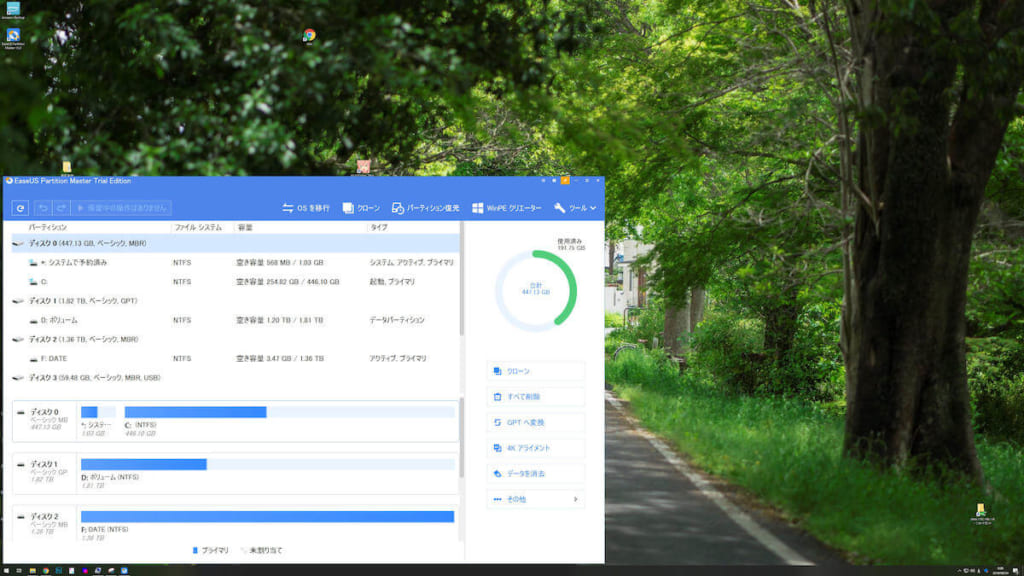
これが、4K43インチで100%しているデスクトップです。
勝手に拡大表示されているので、相当なデカさになっています。
FULLHDよりも巨大に拡大され、フォントも拡大のせいで滲んでいるような気がします。
Windows„ÅÆ„Ç™„Éó„Ç∑„Éß„É≥„ÅßÊ઄Åõ„Çã„ÅÆ„Åã„ÇÇ„Åó„Çå„Åæ„Åõ„Çì„Åå„ÄÅÁâπ„Ŵºфţ„Ŷ„ÅÑ„Å™„ÅÑÂàùÊúü„ǧ„É≥„Çπ„Éà„ɺ„É´Áä∂ÊÖã„Åß„Åì„ÅÆ„Éá„Ç´„Åï„ÅÝ„Å£„Åü„ÅÆ„Åß„ÄÅ„Å°„Çá„Å£„Å®Âõ∞„Çä„Åæ„Åó„Åü„ÄÇ
ソフトの使用上、制限が掛かることはありませんが、4Kを100%表示で使用している人はこのような表示になる可能性があります。
ÊúÄÂæå„Å´
使いやすいパーティション管理ソフトです。
メニューが単純明快なおかげで、迷わず操作できます。
買う前に、試用版などで試してみると良いと思います。
それでは!